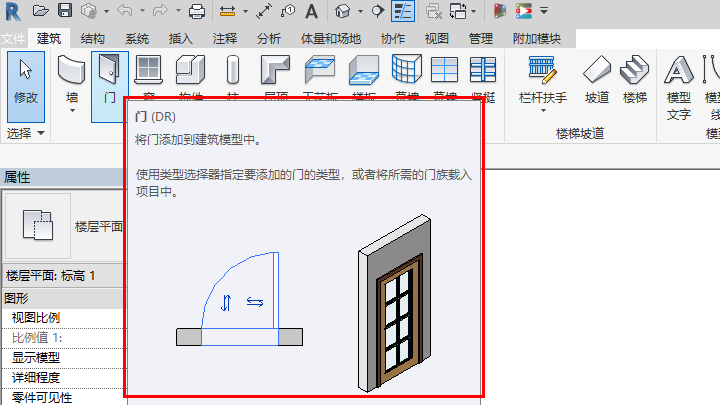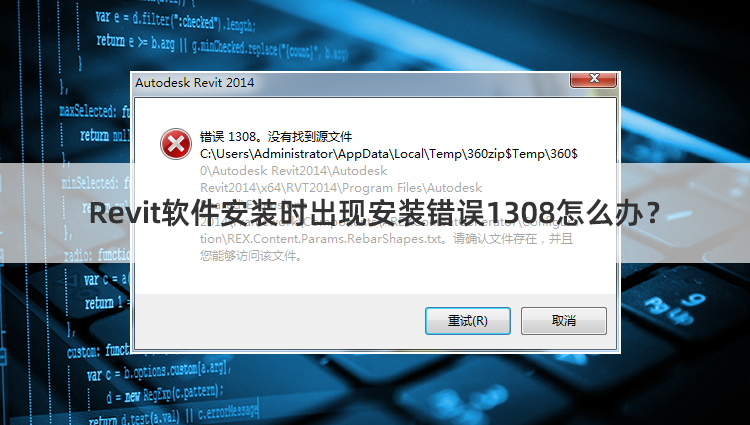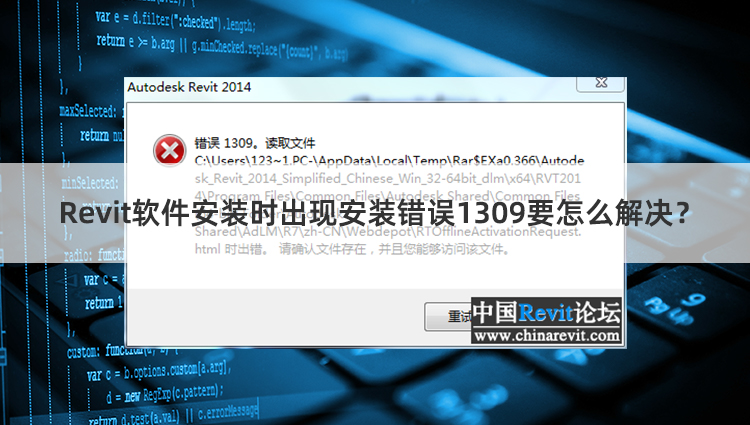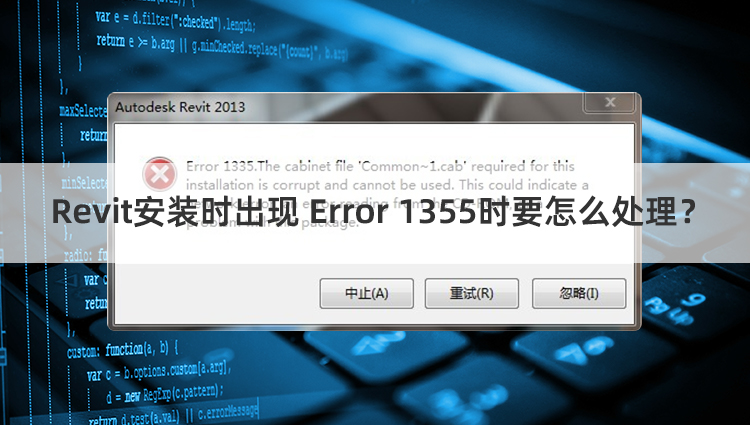Revit是一款建筑信息模型(BIM)软件,广泛用于设计建筑、结构和机电工程。在使用Revit进行建模和设计时,我们经常会遇到需要隔离某些元素或者层次的情况。然而,在完成某项任务后,我们可能需要取消隔离效果,以便获得完整的模型视图。本文将介绍如何在Revit中取消隔离效果。
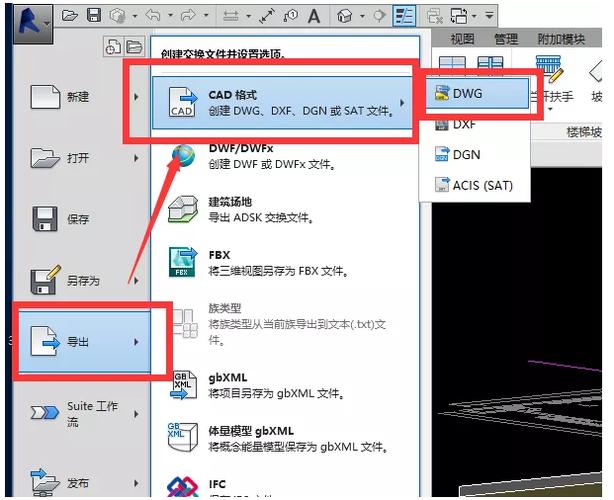
Revit中隔离效果的取消方法取决于是使用隔离过滤器还是隔离选中功能进行隔离的。下面将详细介绍这两种情况下的取消方法。
方法一:取消隔离过滤器
隔离过滤器是Revit中的一种功能,可以通过隐藏其他元素,只显示符合特定条件的元素。取消隔离过滤器的方法如下:
- 在Revit中,打开需要取消隔离效果的模型视图。
- 点击屏幕右上角的“视图”选项卡,然后选择“视图属性”。
- 在弹出的“视图属性”对话框中,找到“过滤器”选项,并点击“编辑”按钮。
- 在“过滤器编辑器”对话框中,找到当前正在使用的隔离过滤器。
- 取消勾选该隔离过滤器前面的复选框,并点击“应用”按钮。
- 点击“关闭”按钮,退出“视图属性”对话框。
这样,隔离过滤器将被取消,模型视图中的所有元素都将重新显示。
方法二:取消隔离选中
除了使用隔离过滤器进行隔离,Revit还提供了一种隔离选中的功能,可以通过选择特定元素来隐藏其他元素。取消隔离选中的方法如下:
- 在Revit中,打开需要取消隔离效果的模型视图。
- 按住鼠标左键,拖动选择一片区域,选中需要取消隔离效果的元素。
- 在选中的元素上右键单击,选择“结束隔离”。
这样,被隔离的元素将重新显示,模型视图恢复到完整的状态。
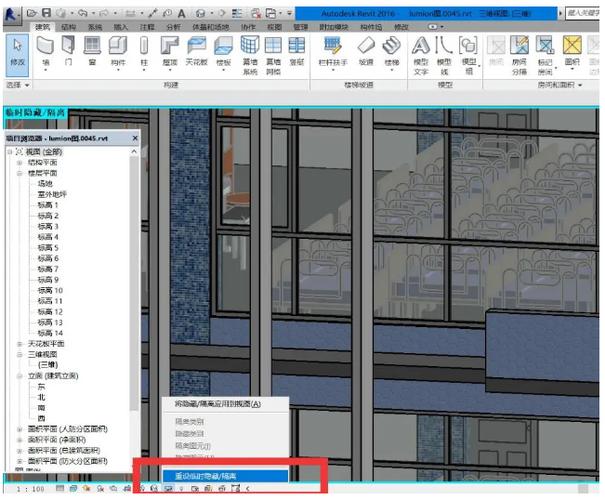
综上所述,Revit中取消隔离效果的方法主要包括取消隔离过滤器和取消隔离选中。通过上述方法,我们可以方便地取消隔离效果,获得完整的模型视图。这对于检查和审核设计结果非常有帮助。